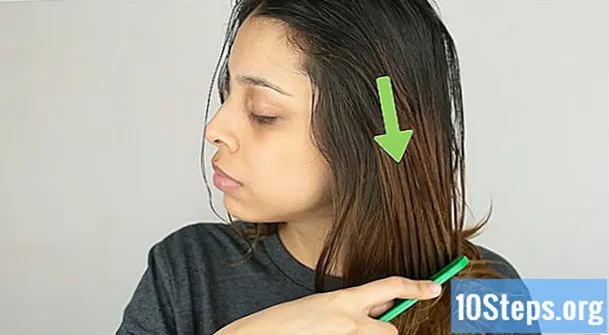Садржај
Остали одељциОблаци речи или облаци ознака су визуелне слике састављене од речи из различитих извора. Ове речи могу бити из предавања са одељења, веб странице, песме, приче или чак случајних речи у којима уживате у звуку. Од ових речи могу се створити различите слике. Колико пута се једна реч стави у облак речи, одредиће величину саме речи у облику по вашем избору (тј. Што се више пута помиње нека реч, већа ће реч бити на слици облака речи). Разлози за стварање облака речи укључују визуелно учење и стварање уметничких дела. Забаван део њиховог стварања је тај што можете бити креативни колико год желите. Чак и без посебних вештина можете да направите облак речи импресивног изгледа на веб локацији Тагкедо.цом.
Кораци
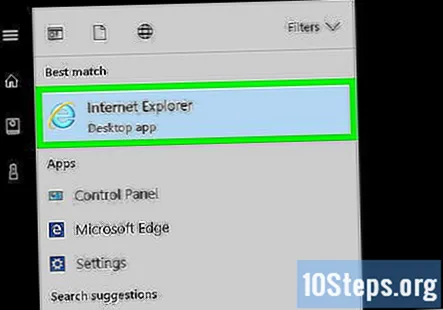
Покрените Фирефок 51 или старију верзију, Фирефок ЕСР или Интернет Екплорер. Ниједан други прегледач нема подршку за Силверлигхт од пролећа 2017. Фирефок ЕСР задржат ће подршку за Силверлигхт и почетком 2018. Мораћете да предузмете кораке да спречите да се Фирефок 51 аутоматски ажурира на тренутну верзију.- Ако већ користите Фирефок, на рачунару можете да имате више верзија Фирефока, али мораћете и да пазите да случајно не замените једну верзију другом приликом инсталације. Верзије Фирефок-а можете преименовати или инсталирати у засебне фасцикле да бисте спречили случајно преписивање.
- Ако користите више верзија Фирефок-а, такође можете да користите Фирефок-ов менаџер профила да бисте креирали засебан профил који ће користити само Фирефок 51. Ако користите засебни профил за Фирефок 51, можете да спречите аутоматско ажурирање Фирефока 51, а да истовремено одржавате аутоматску ажурирање ваше тренутне верзије Фирефок-а.
- Мозилла не препоручује враћање на Фирефок 51, јер ће постајати све мање безбедан, па би требало да ограничите употребу Фирефок-а 51 на „сигурне“ веб локације којима је потребан НПАПИ додатак као што је Силверлигхт.
- Више информација о коришћењу Фирефок 51 или ЕСР на веб локацијама којима су потребни додаци као што су Силверлигхт или Јава можете пронаћи у одељку Како користити Фирефок ЕСР или Фирефок 51 за приступ веб локацијама којима је потребан Силверлигхт или Јава.

У траку за адресу унесите ввв.тагкедо.цом и притисните „ентер“. Једном на веб локацији пронађите дугме на левој страни екрана на којем пише „Направи“ и кликните на то.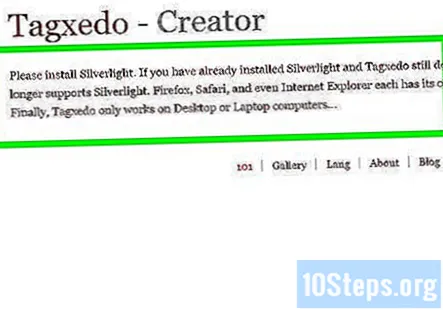
Изаберите „да“ ако се појави прозор који тражи да инсталирате Мицрософт Силверлигхт и следите Мицрософт упутства за инсталирање Силверлигхт-а. Ако је Силверлигхт правилно инсталиран и користите Фирефок 51 или старију верзију или Интернет Екплорер, појавиће се примерак плавог облака речи у заданом облику „Јужна Америка“ „Тагкедо Цреатор“.
Изаберите „Учитај“ на левој траци са алаткама програма Тагкедо Цреатор. Ово ће отворити оквир у који ћете унети сопствене речи у подручје означено као „Унеси текст“. Кликните на „Пошаљи“ након уноса жељеног текста. Ваше речи ће се појавити у подразумеваном плавом облику „Јужна Америка“.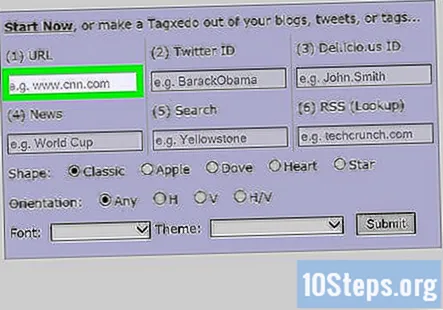
Погледајте своје опције у одељку "Респинс" на траци са алаткама. Иконе за учвршћивање (округле стрелице) насумично мењају ваше изборе шеме боја, фонта и оријентације. Имате две опције за учвршћивање у боји.
- Изаберите тему. Теме су шеме боја.
- „Боја“ мења боје речи без промене теме.
Изаберите један или више фонтова.
Изаберите оријентацију у којој желите да се појаве ваше речи. Ова опција се налази на траци са алаткама под респинс. Оријентација може бити случајна, хоризонтална или вертикална.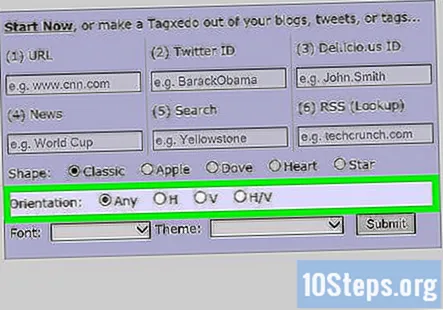
Изаберите облик кликом на троугао за откривање „Облик“ испод одељка Опције на траци са алаткама. Облици могу додати значење речима које сте унели у облак речи. Можете да изаберете слику са понуђене листе или да додате своју.
- Да бисте додали своју слику:
- Пронађите или направите црно на вхите.јпг и сачувајте га на рачунару - јпг не мора бити врло високе резолуције. Тагкедов уређивач слика подразумевано ставља речи у црни део вашег јпг-а.
- Изаберите „Додај слику“ у дијалошком оквиру опција „Облик“. Када се то затражи, пренесите јпг црно на бело са рачунара.
- У резултирајућем дијалошком оквиру појавит ће се много ситних копија ријечи „Тагкедо“ у подручју у којем ће се појавити ваше ријечи у облаку ријечи. Померите клизач прага удесно ако желите да изоштрите границе свог прилагођеног облика. Не померите клизач прага превише удесно или ћете у потпуности изгубити свој прилагођени облик
- Кликните на „Прихвати“ када на правим местима видите „Тагкедо“.
- Ваш прилагођени облик биће доступан (у црвеној боји) у менију Тагкедо облика.
- Да бисте додали своју слику:
Унесите друге промене. Више информација о многим Тагкедо опцијама можете пронаћи на Интернету и на Тагкедо блогу и у ФАК. Неколико могућности:
- Ако желите да увећате речи које се често појављују на вашој листи, повећајте „Истицање“ у програму Ворд | Опције распореда> Изглед
- Да бисте заједно одржали речи у фрази, користите тилду, нпр. ВикиХов ~ Роцкс!
- Да бисте учинили да речи испуњавају простор око вашег облика уместо да испуњавају унутрашњост облика, кликните троугао за откривање „Облик“ испод одељка са опцијама на траци са алаткама. Дугме „Обрни“ у доњем десном углу (десно од дугмета „Класични облак“) урадиће оно што подразумева, стављајући речи око свих облика у менију, укључујући прилагођене облике које сте отпремили. Кликните обрнути облик по вашем избору. Отпремање јпг-а са белим прилагођеним обликом на црној позадини такође ће функционисати и пружиће вам бољу контролу над величином позадине.
- Ако желите да направите слику са прозирном позадином, смањите „Непрозирност позадине“ на 0 у програму Ворд | Опције распореда> Напредно и сачувајте слику у формату.пнг
- Ако требате да уврстите бројеве и интерпункцију, извршите те промене у програму Ворд | Опције распореда> Ворд
- Ако одређеној речи желите да доделите одређену боју, оријентацију или фонт, следите упутства у посту на блогу Тагкедо од 10. јула 2010, „Прилагођавање појединачних речи - боја, угао и фонт“
Завршите и уштедите! Када завршите, изаберите „сачувај“ који се налази при врху леве траке са алаткама. Сада имате могућност да сачувате на рачунару формате.јпг или.пнг различитих величина или објавите на неком од својих налога на друштвеним мрежама.
Користите своје Тагкедо креације за личну употребу уз одговарајуће приписивање. Према Тагкеду, „слике које је креирао Тагкедо и њихови деривати лиценцирани су под лиценцом Цреативе Цоммонс Аттрибутион-Нонцоммерциал-СхареАлике 3.0 и морају се приписати тагкедо.цом. Слике које је креирао Тагкедо и њихови деривати су бесплатне за личну употребу коришћење, укључујући употребу на личним блоговима, непрофитним организацијама и непрофитним образовним институцијама, подложно лиценци Цреативе Цоммонс Аттрибутион-Нонцоммерциал-СхареАлике. "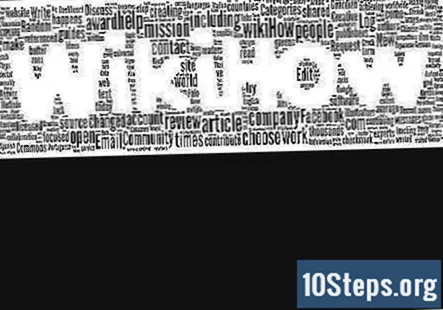
Питања и одговори заједнице
Како да га умањим тако да стане у оквир 5к7?
Отпремите правоугаоник са пропорцијама 5: 7. Када штедите, одаберите резолуцију која одговара вашим потребама; да бисте били на сигурној страни, можете одабрати највећу резолуцију. Снимите слику на рачунар и промените јој величину у програму за уређивање слика.
Како могу да одаберем главну реч?
Повећајте његову учесталост на листи и померите клизач за наглашавање удесно (одласком на Ворд | Лаиоут Оптионс, а затим Лаиоут).
Како могу да поделим оно што сам створио? Желим да га пошаљем е-поштом.
Сачувајте на рачунару и пошаљите га као прилог.
Како могу да променим величину своје слике?
Тагкедо има велики број опција величине у свом менију за чување. Изаберите онај који има довољно резолуције за ваше сврхе. Ако вам је потребна одређена величина (нпр. 5к7), отпремите правоугаоник који има пропорције 5: 7 и направите свој облак. Затим помоћу програма за обраду слика или веб странице промените величину слике.
Како да направим сопствене облике?
Чланак је ревидиран, а одговор је под „Изаберите облик ...“
Како да учиним да се имена појављују водоравно?
Одговор је у чланку под „Изаберите оријентацију ...“
Како да вратим позадину Тагкедо.цом на белу?
1) Изаберите тему (шему боја) са белом позадином (БГ). 2) Користите Ворд | Опције распореда> картицу Напредно да бисте променили боју позадине. 3) Додајте прилагођену тему (кликните троугао за откривање „Тема“ да бисте приступили овој опцији) и направите тему белим БГ-ом. Морате да знате хексадецималне кодове за боје да бисте урадили ово друго.
Савети
- У било ком тренутку можете да додате још речи у светски облак.
- Можда је лакше залепити унапред направљену листу речи у предвиђени оквир за текст, него да укуцате своје речи једну по једну.
- Ваш рад се непрекидно чува док у прегледачу не поново учитате (освежите) Тагкедо Цреатор. Користите опцију „Историја“ на левој траци са алаткама да бисте учитали претходни дизајн. Обавезно сачувајте свој рад на рачунару пре него што потпуно освежите Тагкедо Цреатор.
- Дугме за окачење „Лаиоут“ мења облак речи без утицаја на остале изборе теме боја, фонта и оријентације. Дугме за поновно учитавање „Све“ насумично бира нове изборе теме боје, фонта и оријентације.Ако сте задовољни својим садашњим бојама, фонтовима и оријентацијом, обавезно одаберите респин "Лаиоут", а не "Алл". Ако погрешите одабиром ставке „Све“, можете се опоравити помоћу опције „Историја“ да бисте поново учитали претходни дизајн.
- Ако желите облак речи квадратног облика, треба да направите сопствену црно-белу јпг слику квадрата. Тагкедо нуди „неограничени“ облик при дну менија са облицима који изгледа као квадрат, али одабиром њега ствара се заобљена мрља са лоше дефинисаним ивицама, а не квадрат.
Упозорења
- У менију „Сачувај“ постоји опција „Лиценца“, али она не функционише. Тамо не уносите стварне бројеве кредитних картица. Немало људи се жалило на Фацебоок страници Тагкедо да нису добили одговоре на упите о лиценцирању њихових креација у комерцијалне сврхе, чак и када су захтеве слали на е-адресу наведену на веб локацији Тагкедо.
Ствари које ће вам требати
- Рачунар (ПЦ или Мац) са инсталираним Мицрософтовим додатком Силверлигхт
- Фирефок ЕСР (радиће до почетка 2018.) или Фирефок 51 или старији или Интернет Екплорер
- Интернет веза
- Текст са места по вашем избору или речи које вам случајно искрсну у глави које сте спремни да укуцате или отпремите
- Место на чврстом диску за чување коначног производа (по могућности креирајте фасциклу)